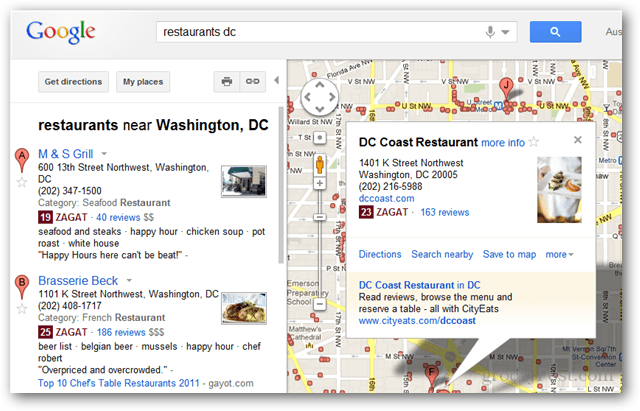Jak korzystać z reklam tekstowych LinkedIn: opcja przyjazna dla budżetu: egzaminator mediów społecznościowych
Reklamy Na Linkedin Linkedin / / November 18, 2020
Gotowy do wyświetlania reklam na LinkedIn, ale nie wiesz od czego zacząć? Martwisz się, że koszty są zbyt wysokie?
Z tego artykułu dowiesz się, jak prawidłowo skonfigurować najbardziej opłacalny typ reklamy LinkedIn: reklamy tekstowe LinkedIn. Znajdziesz wskazówki dotyczące kierowania, określania stawek kosztu kliknięcia (CPC) i nie tylko.
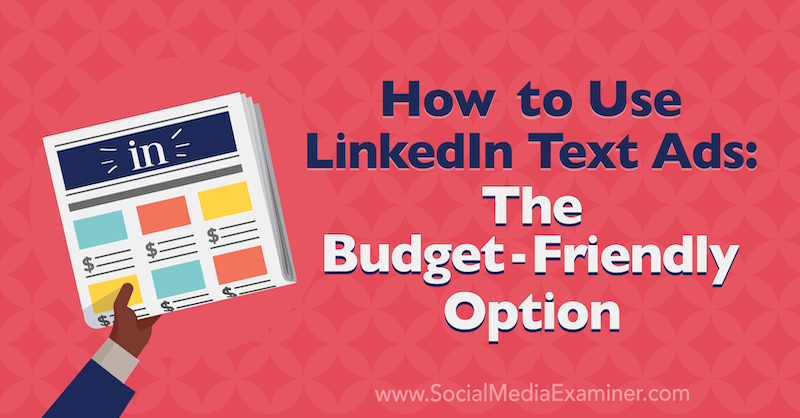
Aby dowiedzieć się, jak skonfigurować reklamy tekstowe na LinkedIn, przeczytaj poniższy artykuł z łatwym przewodnikiem lub obejrzyj ten film:
Dlaczego reklamy tekstowe LinkedIn?
Pierwotnie, gdy reklamy LinkedIn pojawiły się pod koniec 2007 roku, był tylko jeden format reklamy: reklamy tekstowe. Te reklamy były skromne i zdecydowanie wyglądały jak reklamy. LinkedIn umożliwia użycie do 25 znaków w nagłówku i 75 znaków w opisie. Jedyną rzeczą, która odróżniała reklamy tekstowe od reklam Google (które były wówczas popularne), był obraz o wymiarach 50 x 50 pikseli.
Następnie w 2013 roku wyszedł LinkedIn reklamy w treści sponsorowanejZ tego powodu reklamy tekstowe zeszły na drugi plan i stały się znacznie mniej sexy.
Jeśli byłeś zaciekawiony reklamami na LinkedIn, ale przerażają Cię koszty, polecam wypróbowanie reklam tekstowych. Ponieważ koszt jest niski (ich podłoga jest najniższa ze wszystkich reklam LinkedIn), możesz zapłacić zaledwie 2 USD za kliknięcie. Mają naprawdę niskie wskaźniki zaangażowania, więc jest to sposób niskiego ryzyka, aby dostać się do reklam na LinkedIn.
# 1: Skonfiguruj swoją kampanię LinkedIn i kierowanie
Aby utworzyć reklamę tekstową LinkedIn, przejdź do pulpitu nawigacyjnego reklam LinkedIn pod adresem linkedin.com/campaignmanager. Po wybraniu konta reklamowego i grupy kampanii kliknij Utwórz kampanię.
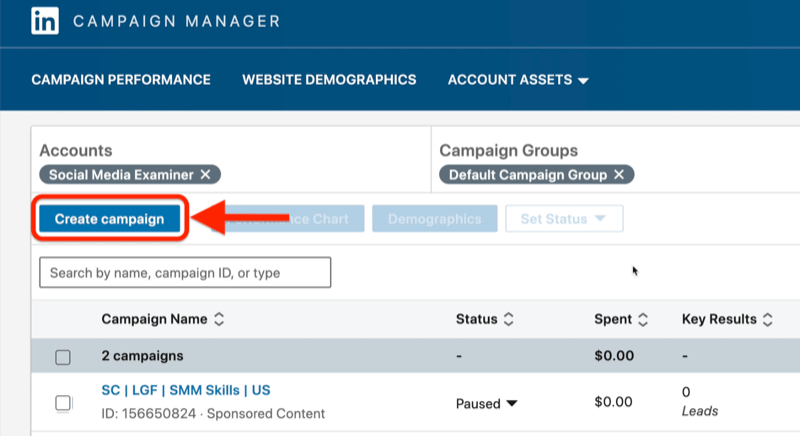
Dla Cel kampanii LinkedIn, przejdźmy do odwiedzin w witrynie, ponieważ tego będziesz używać najczęściej w przypadku reklam tekstowych.
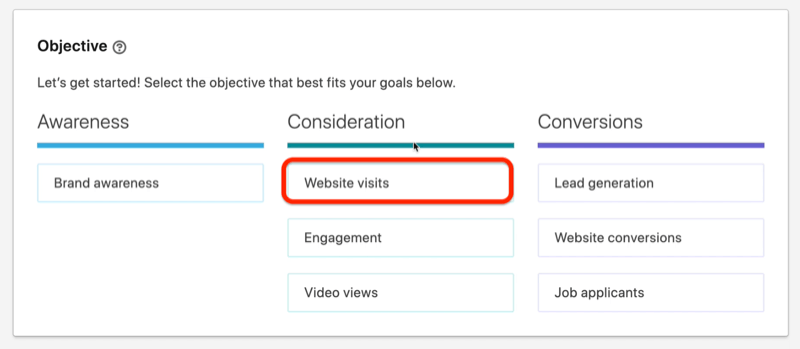
Kolejny, zdefiniuj swoich odbiorców. W tym przykładzie załóżmy, że kierujesz reklamy do grupy docelowej marketerów mediów społecznościowych, którzy mogą chcieć wziąć udział w Social Media Marketing World.
Zaczniemy od umiejętności kierowania. Przewiń w dół do sekcji Kto jest Twoją docelową grupą docelową? i wybierz opcję Doświadczenie zawodowe> Umiejętności członka.
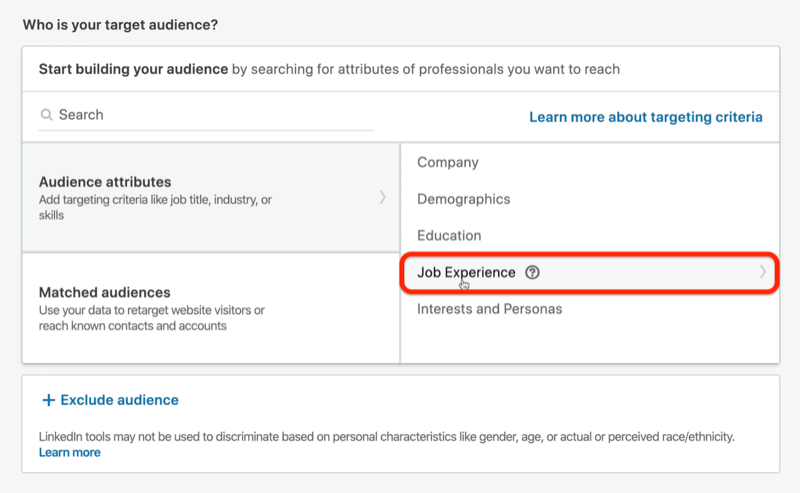
Następnie wpisz „marketing w mediach społecznościowych” w polu wyszukiwania. W wynikach wyszukiwania zobaczysz zarówno umiejętność marketingu w mediach społecznościowych, jak i umiejętność płatnej reklamy w mediach społecznościowych. Oba są doskonałe do twoich celów.
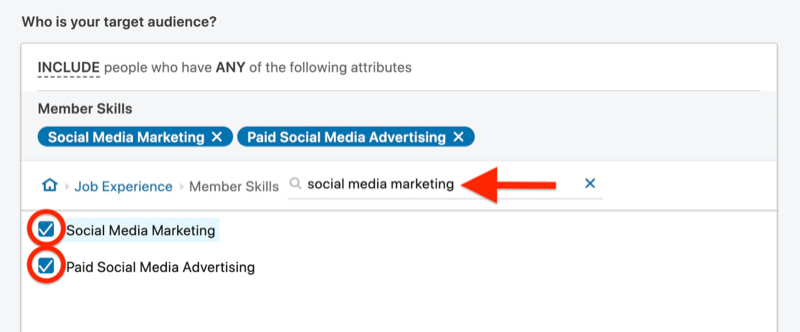
Aby trochę to zawęzić, kliknij Zawęź dalej odbiorców i dodaj dodatkowe kryteria kierowania.

Zróbmy tutaj kilka założeń. Może firma nie chce wysłać pracownika na konferencję, chyba że ma 50 lub więcej pracowników. Więc przejdź do Firma> Wielkość firmy i wybierz wszystko od 51 pracowników i powyżej. Zmniejsza to docelową liczbę odbiorców do 4,1 miliona, co jest lepsze.
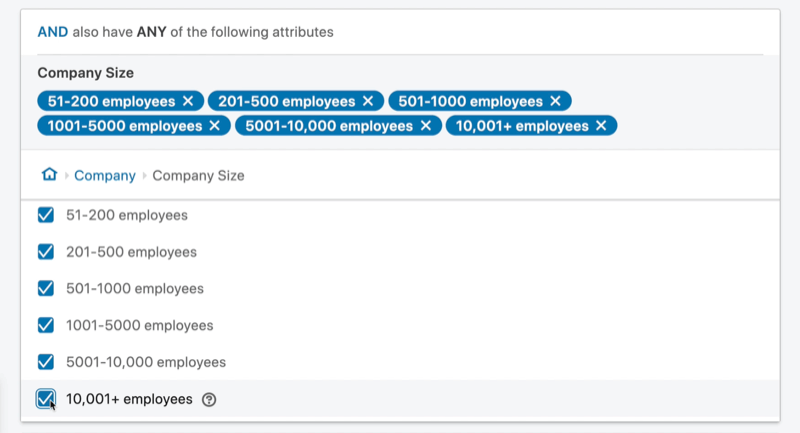
Przyjrzyjmy się teraz zainteresowaniom. Kliknij Dalej w Zawężanie odbiorców, a następnie wybierz Zainteresowania i persony> Zainteresowania członków> Marketing i reklama> Marketing cyfrowy> Marketing w mediach społecznościowych. Marketing w mediach społecznościowych wzbudza duże zainteresowanie odbiorców.
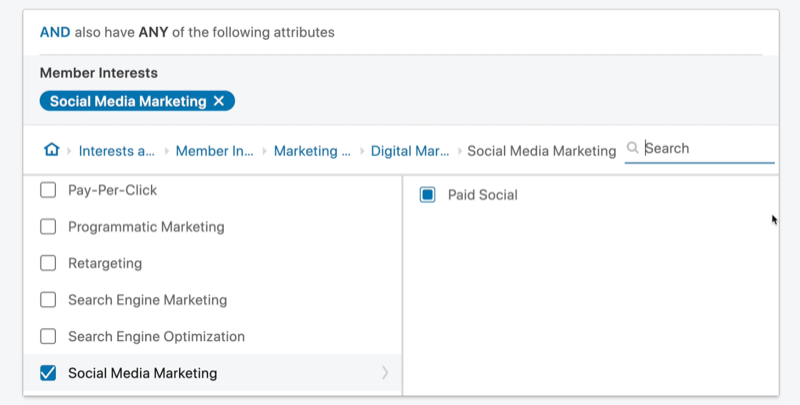
To prowadzi Cię do 360 000 osób, więc prawie jesteś na miejscu.
Następnie spójrzmy na staż. Przejdź do Doświadczenie zawodowe> Staż pracy i wybierz Menedżera, aby kierować reklamy do osób, które są menedżerami.
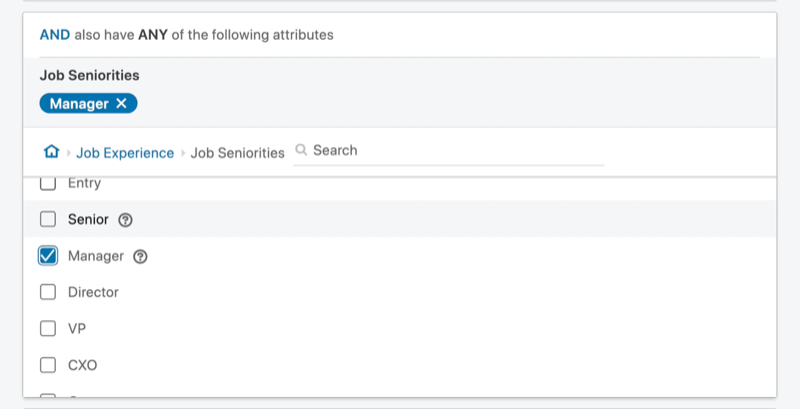
Wykorzystaj Google Analytics do pracy w swojej firmie

Czy zastanawiałeś się kiedyś: „musi być lepszy sposób”, jeśli chodzi o śledzenie działań marketingowych? Czy jesteś zmuszony do podejmowania decyzji w oparciu o ograniczone dane? Dzięki odpowiedniemu szkoleniu możesz używać Google Analytics do mierzyć z pewnością wszystkie swoje działania marketingowe. Zahamujesz przecieki w wydatkach na reklamy, uzasadnisz swoje wydatki marketingowe, zyskasz pewność, której potrzebujesz, aby podejmować lepsze decyzje marketingowe i będziesz wiedzieć, co działa na każdym etapie podróży klienta. Niech wiodący na świecie specjalista w dziedzinie analityki wskaże Ci drogę. Sprawdź nasz nowy kurs Google Analytics dla sprzedawców od znajomych z Social Media Examiner.
DOWIEDZ SIĘ WIĘCEJ - SPRZEDAŻ KOŃCZY SIĘ 17 LISTOPADA!To prowadzi do docelowej liczby odbiorców wynoszącej 50 000, czyli dokładnie w środku miejsca, w którym chcesz być.
Teraz przewiń w dół i upewnij się, że odznaczono pole Włącz rozszerzenie liczby odbiorców.
Poniżej wybierz Reklama tekstowa jako format reklamy.
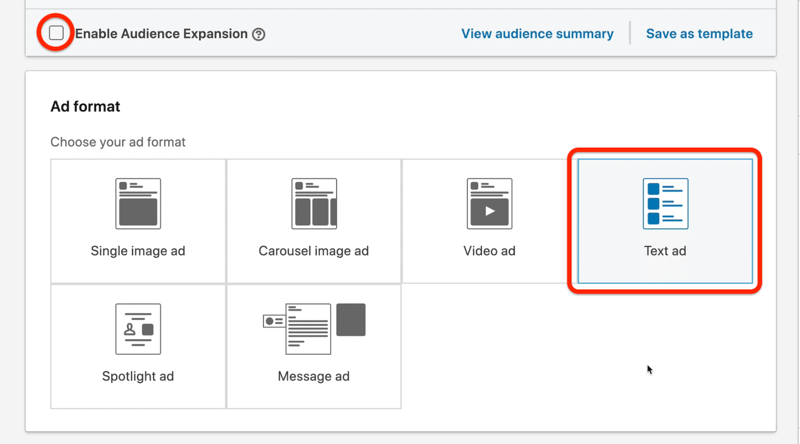
# 2: Ustaw budżet i harmonogram
Następnym krokiem jest ustalenie budżetu i harmonogramu kampanii na LinkedIn. W przypadku budżetu dziennego wybierzmy 50 USD dziennie. Wybrano maksymalną stawkę CPC, która jest idealna; to jest to czego chcesz.
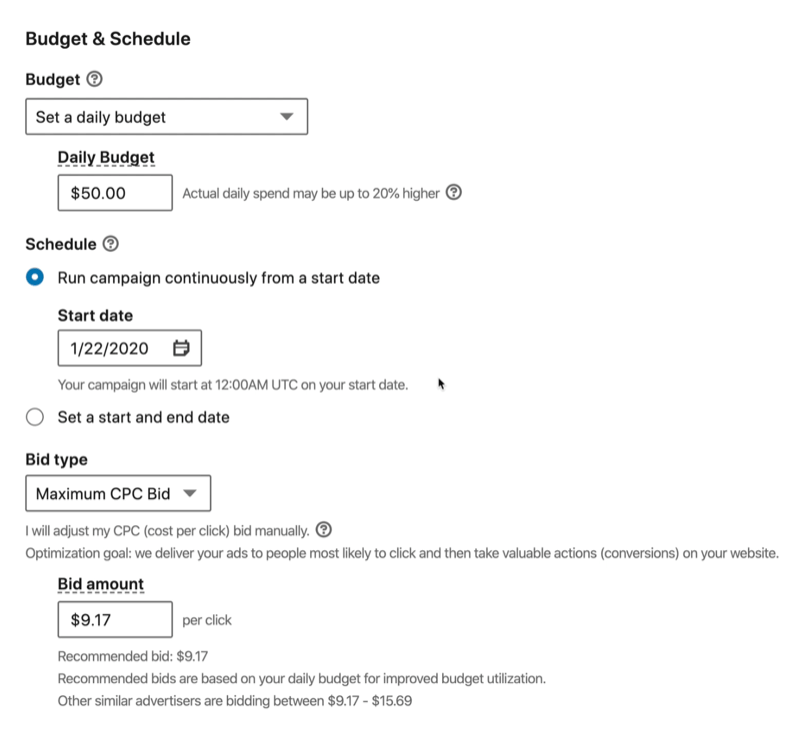
Reklamy tekstowe LinkedIn zawsze miały dolną dolinę, więc jeśli wstawisz 1 dolara za stawkę, LinkedIn zawsze wróci i powie, że Twoja stawka musi wynosić co najmniej 2 dolary.
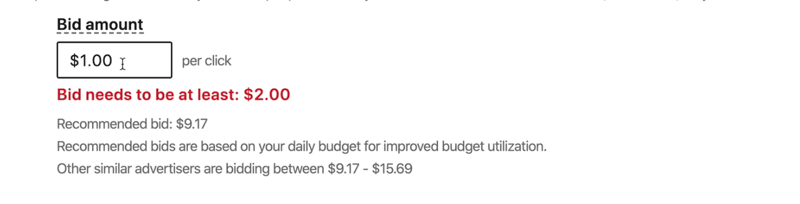
Chcesz zacząć od najniższego poziomu, ponieważ jeśli możesz wydać całe 50 USD w ciągu dnia na najniższą stawkę, to po prostu uzyskasz najniższy koszt kliknięcia i koszt konwersji możliwy z LinkedIn. A jeśli masz 50 USD dziennie na wydatki reklamowe, ale w rzeczywistości wydajesz tylko około 20 USD, zawsze możesz podnosić stawkę co kilka dni, aż zaczniesz wydawać tyle, ile chcesz asygnowany.
Zanim opuścisz ten ekran, zalecamy zmianę nazwy kampanii na opisową dla odbiorców. Lubię nazywać swoje kampanie według formatu reklamy, celu i odbiorców. Dlatego w tej kampanii użyłbym TA (reklama tekstowa), WV (cel Wizyty w witrynie), SMM Skills (umiejętności marketingowe w mediach społecznościowych), Mgr Sr (staż menedżera), SMM Int (zainteresowania marketingowe w mediach społecznościowych) i USA. Teraz, jeśli widzisz tę kampanię w panelu reklam, wiesz dokładnie, co ona reprezentuje.
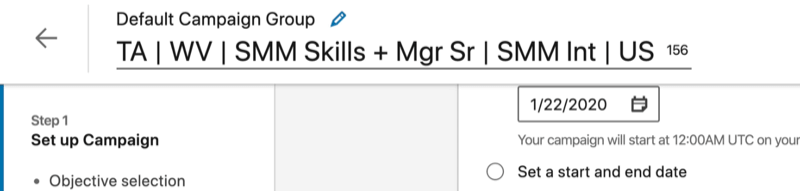
Gdy skończysz, kliknij Dalej, aby przejść do tworzenia reklamy tekstowej LinkedIn.
3.Utwórz swoją reklamę tekstową na LinkedIn
Na następnej stronie kliknij opcję Utwórz nową reklamę.
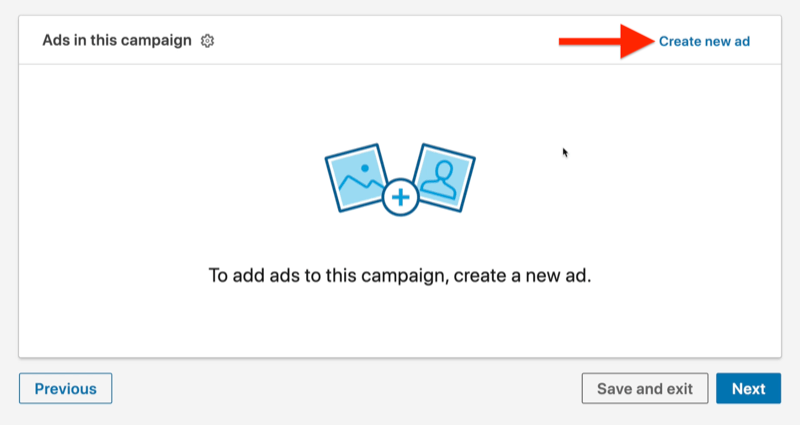
Najpierw prześlij obraz, którego chcesz użyć w reklamie tekstowej LinkedIn. Obraz musi mieć 100 x 100 pikseli.
Następnie dodaj nagłówek i opis. Otrzymasz 25 znaków na nagłówek i 75 na opis. W przypadku docelowego adresu URL możesz kierować użytkowników do linku w swojej witrynie, więc wprowadź adres URL reklamy dokładnie tak, jak chcesz, Parametry UTM w zestawie.
Nagłówek reklamy tekstowej musi przyciągać uwagę odbiorców, więc w tym przykładzie możesz użyć czegoś w rodzaju „Social Media Marketer?” Dla opisu użyjmy „Weź udział w megakonferencji w mediach społecznościowych z najlepszymi mówcami na całym świecie!"
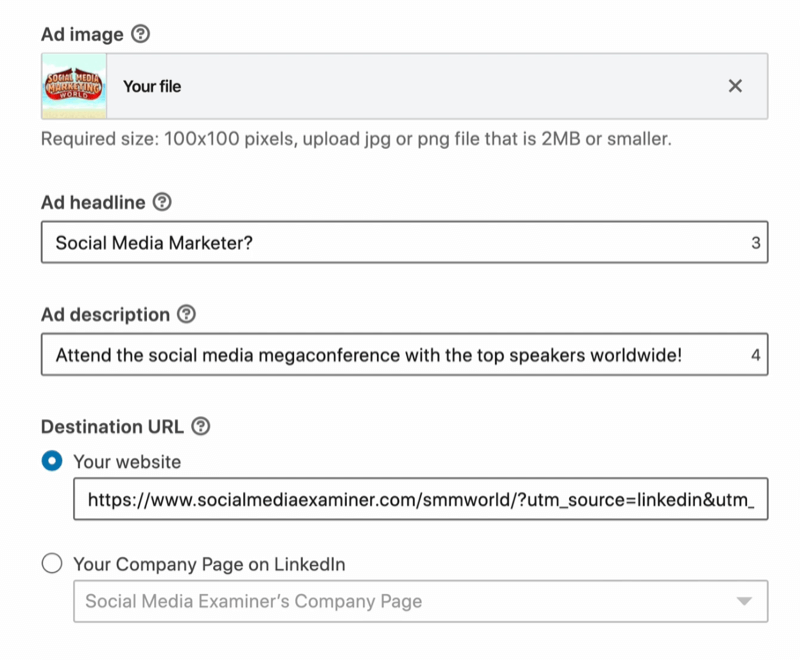
Po prawej stronie zobaczysz podgląd, jak będzie wyglądać Twoja reklama tekstowa.
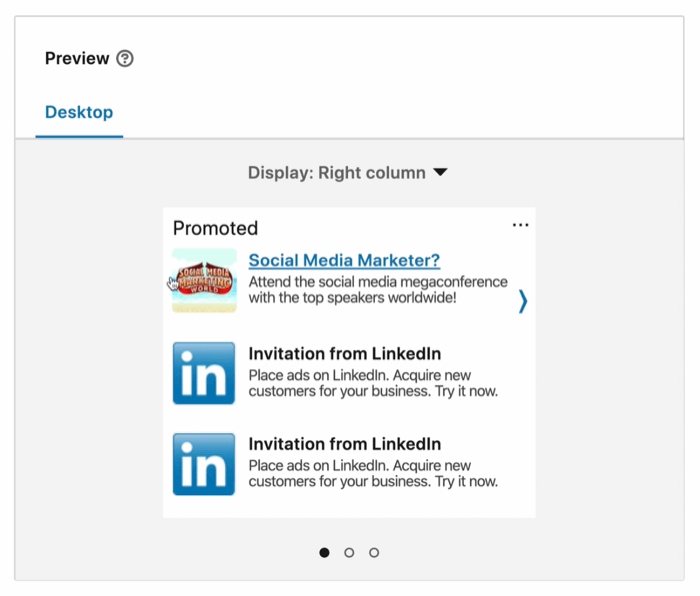
Jeśli wybierzesz Górny baner (mały) z menu rozwijanego Wyświetl, możesz zobaczyć, jak reklama będzie wyglądać jako mały górny baner, czyli tak zwany „jeden po drugim”.
Jeśli podoba Ci się wygląd reklamy, kliknij Utwórz. Kampania jest teraz w wersji roboczej. Kliknij przycisk Dalej, a następnie kliknij opcję Uruchom kampanię.
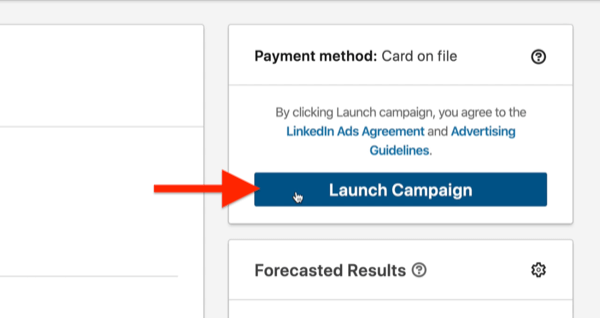
Twoja kampania jest już aktywna i możesz ją zobaczyć w panelu reklam. Jeśli masz jakieś pytania, możesz przywrócić go do stanu wstrzymania.
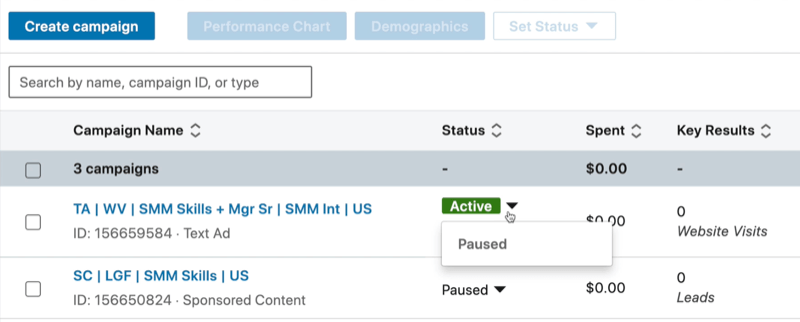
Należy pamiętać, że po uruchomieniu reklamy tekstowej na LinkedIn może nie zostać zatwierdzona do 24 godzin. Jeśli więc uruchamiasz program i nie otrzymujesz wyświetleń od razu, prawdopodobnie dlatego. Każda reklama na LinkedIn jest zatwierdzana przez człowieka.
Wniosek
Wielu marketerom brakuje możliwości reklam LinkedIn. Cóż, nie więcej. Oryginalny format reklamy LinkedIn, reklama tekstowa, jest najbardziej opłacalnym typem reklamy na platformie. Przy koszcie zaledwie 2 USD za kliknięcie jest to mało ryzykowny sposób na zanurzenie się w wodzie dzięki reklamom na LinkedIn.
Co myślisz? Czy reklamy tekstowe na LinkedIn mają sens dla Twojej firmy? Podziel się swoimi przemyśleniami w komentarzach poniżej.
Więcej artykułów na temat reklam na LinkedIn:
- Dowiedz się, jak tworzyć reklamy oparte na celach za pomocą LinkedIn Campaign Manager.
- Dowiedz się, jak korzystać z reklam formularzy lead gen na LinkedIn.
- Dowiedz się, jak tworzyć i dostosowywać reklamy LinkedIn dla różnych odbiorców.